Hoc tin hoc van phong o Thanh Hoa
Bạn đang khó chịu vì file bị open with, bạn muốn đưa về định dạng ban đầu? Tin học ATC xin chia sẽ đến bạn đọc cách làm sau đây nhé!
1/ Cách đưa file về định dạng ban đầu bằng Choose default program
Nếu bạn đã thử mở file bằng lệnh Open with mà bị lỗi. Lúc này bạn hãy sử dụng Choose default program để có thể đưa file bị Open with về dạng ban đầu.
Bước 1:
Click chuột phải vào file mà bạn cần mở, sau đó chọn vào mục Open with.
Bước 2:
Chọn vào mục Choose another app như hình minh họa.
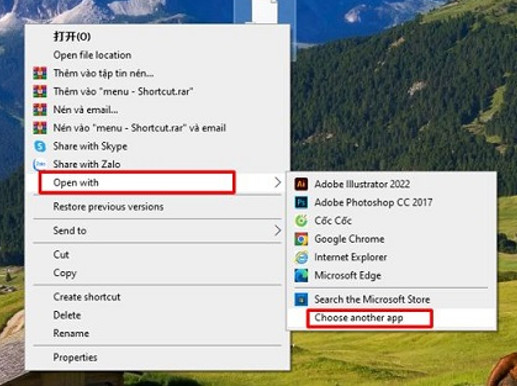
Bước 3:
Chọn vào phần mềm mà bạn muốn dùng để mở file. Sau đó tick chọn vào ô Always use this app to Open… rồi nhấn ok là được.
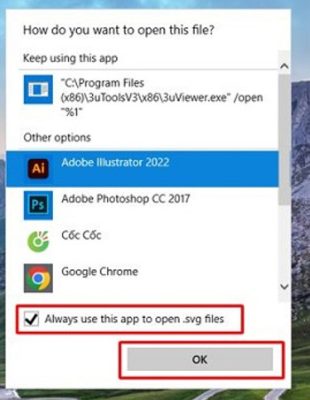
2/ Sử dụng Registry để sửa lỗi Open with
Thông thường thì với cách mà mình đã hướng dẫn ở trên, bạn sẽ nhanh chóng xử lý được lỗi Open with. Nhưng nếu bạn đã thử cách ở trên mà lỗi Open with vẫn còn thì lúc này bạn hãy làm theo các bước sau.
Bước 1:
Gọi hộp thoại Run trên màn hình bằng cách nhấn tổ hợp Windows + R. Sau đó nhập từ khóa regedit rồi ấn enter.
Bước 2:
Khi cửa sổ mới hiện ra thì bạn hãy tìm theo đường dẫn sau đây. HKEY_CURRENT_USER\Software\Microsoft\Windows\CurrentVersion\Explorer\FileExts\Ink\OpenWithList.
Bước 3:
Ở ô cửa sổ bên phải, bạn hãy xóa tất cả các mục và để lại mục Default như hình minh họa.
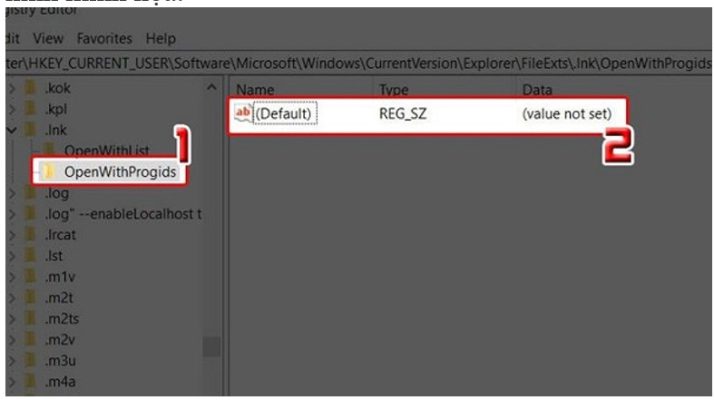
Trên đây là bài viết hướng dẫn cách sửa lỗi open with và muốn đưa về định dạng ban đầu, tin học ATC chúc các bạn áp dụng thành công!

TRUNG TÂM ĐÀO TẠO KẾ TOÁN THỰC TẾ – TIN HỌC VĂN PHÒNG ATC
DỊCH VỤ KẾ TOÁN THUẾ ATC – THÀNH LẬP DOANH NGHIỆP ATC
Địa chỉ:
Số 01A45 Đại lộ Lê Lợi – Đông Hương – TP Thanh Hóa
( Mặt đường Đại lộ Lê Lợi, cách bưu điện tỉnh 1km về hướng Đông, hướng đi Big C)
Tel: 0948 815 368 – 0961 815 368

Lớp đào tạo tin học văn phòng cấp tốc tại Thanh Hóa
Lớp đào tạo tin học văn phòng cấp tốc ở Thanh Hóa
TRUNG TÂM ĐÀO TẠO KẾ TOÁN THỰC TẾ – TIN HỌC VĂN PHÒNG ATC
Đào tạo kế toán ,tin học văn phòng ở Thanh Hóa, Trung tâm dạy kế toán ở Thanh Hóa, Lớp dạy kế toán thực hành tại Thanh Hóa, Học kế toán thuế tại Thanh Hóa, Học kế toán thực hành tại Thanh Hóa, Học kế toán ở Thanh Hóa.
? Trung tâm kế toán thực tế – Tin học ATC
☎ Hotline: 0961.815.368 | 0948.815.368
? Địa chỉ: Số 01A45 Đại lộ Lê Lợi – P.Đông Hương – TP Thanh Hóa (Mặt đường đại lộ Lê Lợi, cách cầu Đông Hương 300m về hướng Đông).
Tin tức mới
Cách tách đoạn text theo dấu phẩy thành các dòng hoặc các cột trong Excel
Trung tâm tin học ở thanh hóa Trong quá trình làm việc với Excel, bạn
Hướng dẫn cách chèn các ký hiệu toán học vào Word và Excel
Học tin học cấp tốc ở thanh hóa Trong quá trình soạn thảo tài liệu,
Cách dùng Restrict Editing bảo vệ file Word
Học tin học văn phòng tại Thanh Hóa Trong bối cảnh dữ liệu ngày càng
Cách hạch toán tài khoản 641 – Chi phí bán hàng theo Thông tư 99
Học kế toán thuế ở Thanh Hóa Trong hệ thống kế toán doanh nghiệp, tài
Hạch toán lương tháng 13
Hoc ke toan thuc hanh o thanh hoa Lương tháng 13 là khoản thu nhập
Tài khoản 344 theo Thông tư 99
Học kế toán ở thanh hóa Tài khoản 344 theo Thông tư 99 là một
Cách so sánh tài liệu Word bằng Google Document
Học tin học thực hành ở thanh hóa Trong quá trình làm việc với tài
Sửa lỗi khi lưu file Word thì bắt lưu một tên khác
Học tin học ở thanh hóa Khi đang làm việc với Word, không gì gây